Cripta file e cartelle utilizzando EFS in Windows 10
Per molte versioni, Windows ha incluso una funzionalità di sicurezza avanzata chiamata Encrypting File System (EFS). Consente all'utente di archiviare file e cartelle crittografati, in modo che siano protetti da accessi indesiderati. Oggi vedremo come crittografare un file o una cartella con Encrypting File System (EFS) in Windows 10. Questa operazione può essere eseguita con la finestra di dialogo Proprietà file o con uno strumento da riga di comando, cipher.exe.
Annuncio
Altri account utente non possono accedere ai tuoi file crittografati, né chiunque dalla rete o eseguendo l'avvio in un altro sistema operativo e accedendo a quella cartella. Questa è la protezione più potente disponibile in Windows per proteggere singoli file e cartelle senza crittografare l'intera unità.
Quando una cartella o un file viene crittografato utilizzando Encrypting File System (EFS), l'app Esplora file mostra un'icona di sovrapposizione del lucchetto per tale file o cartella.

Quando si crittografa una cartella, i nuovi file salvati in quella cartella verranno automaticamente crittografati.
Nota: la crittografia sarà disabilitata per una cartella, se tu comprimere esso, spostalo su un archivio ZIPo copia in una posizione che non supporta la crittografia NTFS con EFS.
Quando si crittografa un file o una cartella, potrebbe essere richiesto di eseguire il backup della chiave di crittografia dei file per evitare di perdere definitivamente l'accesso ai dati crittografati.

Per crittografare un file o una cartella in Windows 10, Fare quanto segue.
- Fare clic con il pulsante destro del mouse sul file o sulla cartella che si desidera crittografare in Esplora file.
- Selezionare Proprietà dal menu contestuale. Vedere Come aprire rapidamente le proprietà di file o cartelle in Esplora file di Windows.
- Fare clic sul pulsante Avanzate nella scheda Generale.
- Attiva l'opzione "Crittografa i contenuti per proteggere i dati".

Hai fatto.
Cripta file o cartelle utilizzando il prompt dei comandi
- Apri un nuovo prompt dei comandi
- Per crittografare una cartella, digita il seguente comando:
cipher /e "il percorso completo della cartella".
- Per crittografare una cartella con sottocartelle e file, digitare:
cipher /e /s:"il percorso completo della cartella".
- Per crittografare un singolo file, esegui il comando
cipher /e "il percorso completo del file".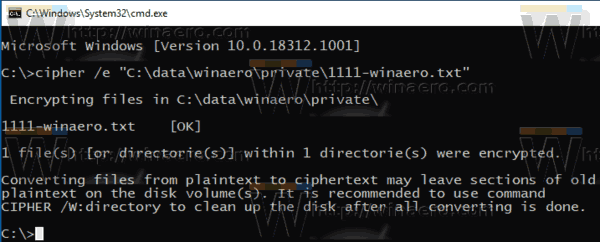
Questo è tutto.
Articoli di interesse:
- Come aggiungere i comandi di crittografia e decrittografia nel menu del tasto destro di Windows 10
- Cancella lo spazio libero in modo sicuro in Windows senza strumenti di terze parti
- Cripta la cache dei file offline in Windows 10

